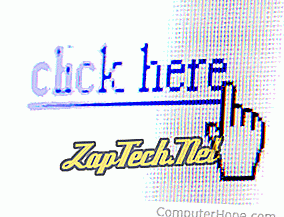

- Kirjaudu Gmail-tiliisi.
- Napsauta ikkunan vasemmassa yläkulmassa

- Kun olet valmis lisäämään hyperlinkin viestisi runkoon, napsauta


- Valitse näkyviin tulevassa ikkunassa, minkä tyyppinen linkki haluat lisätä (A).
- Valitse sitten, minkä tekstin haluat linkin näkyvän (B) ja täytä linkin tai sähköpostiosoitteen (C) URL-osoite.
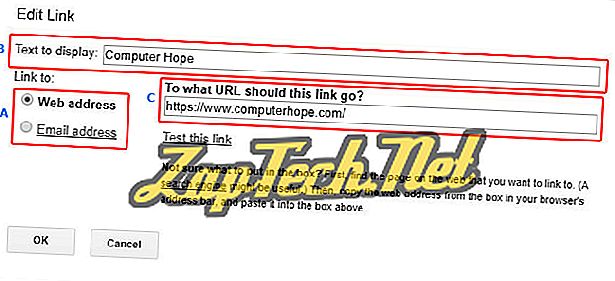
- Kun olet valmis, napsauta


Microsoft Outlook verkossa
- Kirjaudu Microsoft Outlook.comin sähköpostitiliin.
- Napsauta vasemmanpuoleisen ikkunan yläreunan yläpuolella Uusi ja valitse Sähköposti . Voit myös vastata aiemmin vastaanotettuun viestiin.
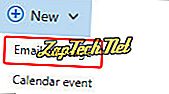
- Kun olet valmis lisäämään hyperlinkin viestisi runkoon, napsauta


- Kirjoita näkyviin tulevassa ikkunassa linkitettävän Web-sivun URL-osoite (A) ja napsauta sitten OK-painiketta (B).
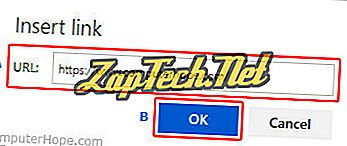
- Sinun pitäisi nähdä linkki viestiin, joka on lisätty viestisi runkoon.
Vihje: Viestin tekstissä voit poistaa URL-tekstin ja pitää silti kuvan linkin sen alapuolella.
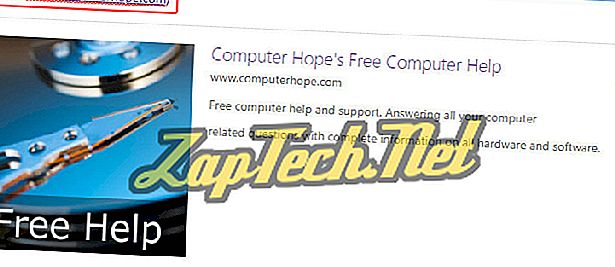

Yahoo! posti
- Kirjaudu Yahoo! sähköpostitili.
- Napsauta näytön vasemmassa yläkulmassa

- Napsauta viestin rungon alaosassa


- Kirjoita näkyviin tulevassa ikkunassa teksti, jonka haluat nähdä linkissä (A), URL-osoitteessa (B) ja valitse sitten Tallenna (C).
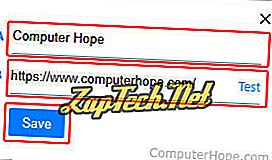
Vihje: Viestin tekstissä voit poistaa URL-tekstin ja pitää silti kuvan linkin sen alapuolella.
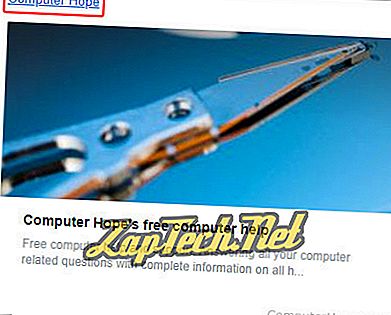
Vihje: Jos siirrät hiiren osoitinta linkkikuvan oikeassa yläkulmassa, voit avata valikon, jonka avulla voit muuttaa kuvan kokoa, muuttaa sen sijaintia tai poistaa sen.
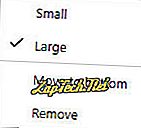

Microsoft Outlook ja Outlook Express
Lisää hyperlinkki
- Avaa Microsoft Outlook.
- Vastaa olemassa olevaan sähköpostiviestiin tai kirjoita uusi sähköpostiviesti napsauttamalla ikkunan vasemmassa yläkulmassa olevaa Viesti- välilehteä.
- Napsauta ikkunan yläosassa olevaa Lisää- välilehteä.
- Kirjoita näkyviin tulevassa Linkki-ruutuun URL-osoite ja haluamasi linkin teksti .
Käännä viestin teksti hyperlinkiksi
- Korosta teksti, jonka haluat muuttaa hyperlinkiksi.
- Napsauta ikkunan yläosassa Lisää-välilehteä ja sitten Hyperlinkki .
- Kirjoita URL-osoite, johon haluat linkittää.






